Vous le savez sans doute, mais le Ledger Nano S est un wallet physique (ou hardware wallet en anglais). C’est aujourd’hui la manière la plus sécurisée qui existe sur le marché pour protéger vos cryptomonnaies sur le long terme. On en parle un peu plus en détail sur notre article qui traite sur les portefeuilles et qui s’intitule « Quels sont les différents wallets existants ? ». Si vous ne l’avez pas lu, nous vous conseillons d’aller y faire un tour.
Nous savons que pour certaines personnes, investir dans un Ledger Nano S peut représenter une somme d’argent. Beaucoup préfèrent se tourner vers des solutions gratuites comme laisser leurs actifs directement sur des plateformes en ligne (Coinbase ou Binance par exemple). Bien évidemment c’est une alternative que nous ne recommandons absolument pas.
En procédant de cette manière, vous ne serez jamais maître de vos cryptomonnaies. Si à l’avenir vos cryptomonnaies prennent bien plus de valeurs et que vous perdez votre mise, vous regretterez de ne pas avoir placé un peu d’argent pour les sécuriser correctement sur le long terme.
Qu’est-ce que le Ledger Nano S ?
Le Ledger Nano S est un portefeuille physique (ou Hardware wallet en anglais) multidevise créé et développé par une entreprise française (Ledger). Avec le Ledger Nano S, les clés privées sont directement stockées sur le dispositif. L’avantage des wallets physiques est qu’ils permettent de faire des transactions en ligne (sur des plateformes d’échanges par exemple) tout en gardant vos clés privées en hors-ligne.
Même si votre ordinateur était sujet à un malware, vos cryptomonnaies seraient toujours en sécurité.
Comment acheter un Ledger Nano S ?
Faites attention aux arnaques sur internet. Acheter uniquement un Ledger sur le site officiel et non sur les sites connus d’Ecommerce comme Amazon, ebay etc… Certaines personnes peu scrupuleuses peuvent vous vendre des articles usagés donc soyez très prudent.
Pour acheter un Ledger Nano S directement sur le site officiel cliquez sur le bouton ci-dessous :
Après votre commande, vous devrez recevoir une boite avec différents articles à l’intérieur :
- Ledger Nano S (X1)
- Câble micro USB (X1)
- Cordon pour le porter autour du cou (X1)
- Anneau et un cordon de porteclé (X1)
- Feuille pour noter sa phrase de récupération (X3)
Comment paramétrer et configurer le Ledger Nano S ?
Une fois que vous aurez sorti l’appareil de la boite, vous devrez le paramétrer pour être en mesure de l’utiliser. Pour ce faire, commencez par connecter votre Ledger sur votre ordinateur à l’aide du cable USB.
Après quelques secondes, quelques étapes s’afficheront directement sur votre écran. Vous devrez les suivre à la lettre :
- Commencez la procédure en appuyant directement sur les deux boutons en haut de l’appareil.
Pour avancer dans la navigation, vous pouvez cliquer soit sur le bouton de droite ou de gauche. Si vous souhaitez valider votre choix, vous devrez cliquer sur les deux boutons simultanément.
- Choisissez de cliquer sur le bouton de droite pour configurer l’appareil.
- Choisissez votre code PIN. Pour débuter cette étape, cliquez sur les deux boutons en même temps.
- Utilisez les boutons droite ou gauche pour faire varier les chiffres. Une fois un nombre choisi, cliquez de nouveau simultanément sur les deux boutons pour déterminer le second, etc…
- Confirmez de nouveau votre code PIN de la même que nous l’avons décrit précédemment.
- Écrivez votre phrase de récupération.
Pour ce faire, utilisez simplement le papier qui se trouve dans la même boite où vous avez reçu votre ledger Nano S. Ne faites surtout pas l’erreur de noter votre phrase de récupération sur votre ordinateur ! Votre Ledger vous communiquera 24 mots différents à noter et à garder à l’abri.
- Cliquez sur les deux boutons simultanément de nouveau pour confirmer votre phrase de récupération. Le ledger vous demandera de choisir aléatoirement des mots dans la liste afin d’être certain que vous ne vous soyez pas trompé en les écrivant.
- Maintenant votre appareil est prêt à être utilisé.
Téléchargement de l’application Ledger Nano S
Votre appareil est paramétré. Bien ! Vous avez fait la moitié du travail. Afin de pouvoir commencer à utiliser véritablement le Ledger Nano S, vous devrez télécharger l’application officielle.
Pour ce faire, rendez-vous sur le site officiel.
Cliquez sur « Download » dans la section Ledger Live puis sur « Download Now ».
Lancez ensuite l’application sur votre ordinateur et cliquez sur « Get Started ».
Si c’est la première fois que vous configurez votre Ledger, cliquez sur « Initiatize as new device ».
Sélectionnez « Ledger Nano S » et cliquez sur « Continue ».
L’application vous récapitule ensuite les étapes pour le code pin que nous avons déjà effectué au préalable.
Même chose pour la phrase de récupération.
L’application Ledger vous fera ensuite une checklist pour s’assurer que vous avez bien sécurisé votre appareil de la meilleure façon. Une fois que vous aurez validé les 3 étapes, vous pourrez passer à la section suivante.
Ensuite, vous pourrez choisir un mot de passe supplémentaire pour accéder à l’application Ledger sur votre ordinateur. Dans le cas où vous perdez ce mot de passe, vous devrez désinstaller l’application Ledger Live et ajouter un nouveau compte. Bien évidemment, désinstaller Ledger Live n’a aucune influence sur vos cryptomonnaies. Vous serez en mesure de les conserver, peu importe la situation à condition de ne pas perdre votre phrase de récupération.
Super ! Maintenant, cliquez sur « Open Ledger Live ».
Comment installer un wallet sur votre Ledger Nano S ?
Maintenant que vous avez paramétré votre appareil et l’application Ledger Live, vous devez installer les wallets relatifs à vos investissements. Prenons un exemple concret. Vous avez acheté des Bitcoin sur Coinbase. Si vous les laissez sur la plateforme, ils ne vous appartiennent pas totalement puisque vos clés privées sont directement stockées sur Coinbase. Dans le cas où la plateforme est piratée, vous perdrez l’ensemble de vos investissements.
Alors que faire ?
Vous avez des Bitcoin en votre possession, mais pour le moment ces derniers sont stockés sur Coinbase. Pour les mettre en sécurité, vous devez télécharger le wallet Bitcoin sur l’application Ledger Live et sur votre appareil. Dans le menu en haut à gauche, cliquez sur « Manager ».
Entrez ensuite le code PIN que vous avez créé à l’étape précédente sur votre Ledger Nano S et attendez quelques minutes.
Vous avez maintenant accès à de nombreux portefeuilles. Pour télécharger celui spécifique au Bitcoin, choisissez celui qui correspond et cliquez sur « Install ».
Quelques secondes plus tard, le wallet est alors installé sur votre Ledger Nano S. A ce stade vous pouvez d’ailleurs voir l’icône Bitcoin sur votre appareil.
Cliquez ensuite sur le « + » en bas à gauche de l’interface.
Une fenêtre apparaît. Choisissez parmi les actifs disponibles celui qui vous correspond. Pour continuer sur notre exemple vous avons sélectionné le Bitcoin. Cliquez ensuite sur « Continue ».
Une seconde fenêtre apparaît à l’écran. Vous devrez entrer de nouveau votre code PIN puis sélectionner le wallet Bitcoin que nous avons installé précédemment. Cliquez ensuite sur « continue ».
Ajoutez un nom à votre compte Bitcoin puis cliquez sur « Add Account ».
Félicitation ! Vous avez terminé l’installation de votre wallet. Vous pouvez maintenant recevoir et envoyer des Bitcoin directement à partir de l’application !
Comment envoyer et recevoir des cryptomonnaies sur le Ledger Nano S ?
Pour reprendre notre exemple. Vous avez finalisé l’installation du wallet Bitcoin sur votre Ledger Nano S et vous souhaitez maintenant protéger vos Bitcoin qui se trouve sur Coinbase. Comment faire ? Sur le menu à gauche, cliquez sur « Receive ».
Sélectionnez votre compte de référence et cliquez sur « Continue ».
Connectez votre Ledger Nano S au wallet Bitcoin et sélectionnez de nouveau « Continue ».
Maintenant l’appareil vous demande de vérifier l’adresse de réception. Cette étape est cruciale puisque si vous vous trompez d’adresse, vous ne serez jamais en mesure de récupérer vos fonds. Cliquez donc sur « Verify ».
Une adresse spécifique doit apparaître sur votre écran d’ordinateur et sur votre Ledger Nano S. Vérifiez bien que les deux adresses sont identiques.
Vous pouvez maintenant utiliser cette adresse pour envoyer les Bitcoin qui se trouvent sur Coinbase. Le processus peut prendre quelques minutes, mais cela est tout à fait normal. Après quelques secondes, vous pourrez retrouver vos actifs directement en cliquant sur l’onglet « Portfolio ».
Comment envoyer des cryptomonnaies avec Ledger Live ?
Maintenant que vous savez comment recevoir des cryptomonnaies, vous allez apprendre à en envoyer sur ces plateformes d’échanges. Sur l’interface Ledger Live, cliquez sur « Send ».
Une fenêtre apparaît. Sélectionnez votre compte d’envoi, l’adresse de réception (celui de votre exchange), le montant à envoyer et les frais souhaités. Plus les frais choisis sont importants, plus la transaction sera effectuée rapidement. Cliquez ensuite sur « Continue ».
Comme d’habitude, vous devrez ensuite entrer votre Code PIN et confirmer la transaction sur votre appareil. Quelques minutes plus tard, les fonds seront sur la plateforme que vous aurez choisie.
Faites très attention avec les adresses. Vous ne pouvez pas envoyer des Bitcoin par exemple sur une adresse Ethereum. Les adresses doivent être compatibles.
Comment mettre à jour le Firmware du Ledger Nano S ?
De manière systématique, vous devrez vérifier que vous avez bien la dernière mise à jour installée sur votre appareil. Si vous ne savez pas comment contrôler ceci, voici comment vous devez procéder :
Rendez-vous sur l’application Ledger Live puis que l’onglet Manager. Si en haut de votre écran, l’onglet suivant apparaît, c’est que vous n’avez pas encore installé la dernière mise à jour. Cliquez sur « Update ».
Une fenêtre apparaît à l’écran. Cliquez sur « Continue ». Veuillez noter que mettre à jour le Firmware de votre Ledger n’a absolument aucun impact sur vos cryptoactifs.
Vérifiez que le code qui est sur votre écran est bien le même que celui qui est affiché sur votre Ledger Nano S. Si c’est le cas, vous pouvez valider la procédure en inscrivant de nouveau votre code PIN.
Déconnectez ensuite votre appareil de port USB puis reconnectez-le en cliquant sur le bouton gauche en même temps. Laissez votre doigt sur le bouton gauche tant que vous ne voyez pas le mot « Processing » à l’écran.
Ensuite la mise à jour du logiciel débute.
Patientez quelques minutes le temps que l’installation de fasse correctement.
Comment restaurer votre Ledger Nano S avec votre phrase de récupération ?
Admettons que vous ayez cassé votre Ledger Nano S ou bien que vous l’ayez perdu. Comment pouvez-vous faire pour récupérer l’ensemble des cryptomonnaies que vous aviez stockées à l’intérieur de l’appareil. Sont-elles perdues à tout jamais ? Rassurez-vous, il existe bien un moyen pour récupérer vos actifs numériques. Votre porte de sortie est la phrase de récupération de 24 mots que nous avions évoquée un peu plus haut.
Grâce à elle, il vous est parfaitement possible d’acheter un nouveau Ledger Nano S et de transférer directement vos cryptomonnaies de l’ancien wallet défectueux vers le nouveau.
Voici donc les étapes à suivre :
- Connectez le nouveau Ledger Nano S à votre ordinateur avec le cable USB qui se trouvait dans la boite avec l’appareil.
- Pressez simultanément sur les deux boutons pour débuter la procédure.
- Ensuite l’appareil va vous demander si vous souhaitez configurer votre nouveau Ledger comme un nouvel appareil. Appuyez sur le bouton de gauche (X).
- Pour restaurer une configuration, appuyez ensuite sur le bouton de droite.
- Maintenant votre wallet va vous demander de déterminer un code PIN. Sachez que nous n’êtes pas obligé d’utiliser le même que celui qui avait été configuré avec le Ledger nano S originel. Vous pouvez très bien ici choisir d’en déterminer un nouveau.
- Ensuite vous devrez rentrer votre phrase de récupération. Pour commencer l’opération, vous devrez cliquer sur les deux boutons en même temps.
- A l’écran s’affiche alors le numéro des mots que vous devrez renseigner sur l’appareil pour finaliser le processus. Cliquez de nouveau sur les deux boutons pour passer à l’étape suivante.
- Il vous sera alors demandé de renseigner les mots de votre phrase de récupération.
A la fin, laissez quelques secondes à l’appareil pour se synchroniser et vous pourrez de nouveau accéder à vos cryptomonnaies !
Les questions les plus posées
- Quelles sont les cryptomonnaies que je peux stocker sur mon Ledger Nano S ?
Un très grand nombre. Vous trouverez directement la réponse à votre question sur la page suivante : https://www.ledger.com/pages/ledger-live
A l’heure où cet article a été écrit, plus de 1180 cryptomonnaies sont disponibles.
- Je dois mettre à jour le Firmware de mon appareil, mais j’ai déjà des cryptomonnaies qui y sont stockées ? Vais-je perdre mes fonds ?
N’ayez aucune inquiétude, vos actifs sont stockés directement sur la blockchain et non sur votre Ledger Nano S. Mettre à jour le Firmware ne met en aucun cas en périls vos cryptomonnaies.
- Combien de wallet puis-je installer sur mon Ledger Nano S ?
Tout dépend de l’espace que requiert chaque wallet. En général vous ne pourrez pas dépasser plus 4-5 applications.
- J’ai déjà 4 wallets installés et la mémoire de mon appareil est pleine. Comment dois-je procéder si je souhaite installer une autre application ?
Vous n’aurez pas d’autre choix que de désinstaller une application de votre Ledger pour la remplacer par une autre. N’ayez aucune crainte encore une fois pour vos investissements. Si vous avez des Ethers et que vous désinstallez le wallet Ethereum vous ne perdez pas vos cryptomonnaies. Lorsque vous réinstallerez le wallet, vos fonds seront de nouveau visibles.
- Le Ledger Nano S est-il bien sécurisé ?
C’est aujourd’hui la meilleure façon de stocker vos actifs numériques. Il n’existe pas d’alternative plus fiable sur le marché.
Si vous avez encore des questions, n’hésitez pas à nous les poser ou bien à vous rendre directement sur le site officiel.
Passer à l’action
Si maintenant vous souhaitez acheter votre Ledger Nano S pour sécuriser au maximum vos cryptomonnaies, vous n’avez plus qu’à cliquer sur le bouton ci-dessous.

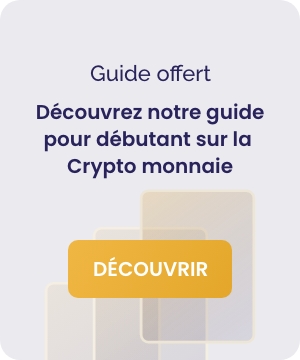
15 réponses
Hello
Superbe article mais j’ai une question.
Actuellement n’est il pas mieux d’acheter un Ledger Nano X ?
Je n’ai pas tout compris sur le site de Ledger mais il me semble qu’il accepte plus d’app.
Est ce utile ?
Merci pour votre explication
Hello,
Le principal avantage du Ledger Nano X est le nombre d’applications que tu peux ajouter en même temps. Avec le S tu es limité mais en supprimant et ajoutant les applications ce ne pose pas de problème. Un autre avantage du X est que tu peux utiliser l’appareil via bluetooth contrairement au S.
Dans notre cas, nous utilisons les deux.
A bientôt !
Merci !
Dernière chose.
J’ai des token ERC 20 sur Meta mask, sur MEW ou sur différents sites. La manière de les rapatrier sur mon futur Ledger est-elle identique ?
Oui c’est la même chose ! Tu peux même avoir accès a une nouvelle interface sur ledger Live pour les tokens ERC 20 maintenant je crois
Bonjour après quelques mois.
J’ai donc acheté via votre lien un Ledger Nano X. Je l’ai connecté sur Ledger Live sur mon ordi fixe qui est avec Windows 7 encore. Tout va bien.
J’ai voulu essayer de connecter ce même Ledger Nano X sur Ledger Live sur mon portable aussi et là, je nage, je ne sais pas comment faire.
Est-il possible de connecter un Ledger Nano X sur différents computers via Ledger Live ??
J’ai demandé au support de Ledger Live et la seule réponse reçu est que Ledger Live n’est pas compatible avec Windows 7 !! Or chez moi ça fonctionne. Mais ils me disent qu’il peut y avoir des erreurs.
OK donc je dois me mettre à Windows 10.
Mais ceci n’explique pas COMMENT je peux prendre mon Ledger Nano X et le connecter sur un AUTRE ordinateur, donc comment également je vais connecter mon Ledger Nano X sur mon nouveau computer avec Windows 10.
Y-a-t-il une réponse à cela à quelque part ? ça me sauverait ! Merci !!
Salut,
Il est tout à fait possible de connecter son Ledger Nano X sur plusieurs ordinateurs ou téléphone. Pour ton téléphone il faut que tu installes l’application Ledger Nano X et que tu actives le bluetooth. Démarre ton Ledger nano X et saisis ton code pin. Lors du premier démarrage de l’application sur ton téléphone tu dois choisir « utiliser un appareil déjà initialisé ». On te demande alors de choisir ton Ledger Nano X qui est en bluetooth. Pour chaque wallet que tu as sur ta clé il faudra ajouter un compte dans l’application.
La procédure est la même pour un nouvel ordinateur sauf que c’est par cable. La grande différence avec la première fois où tu as connecté ton Ledger Nano X à ton pc c’est que le matériel est déjà initialisé.
Un tout grand merci !! C’est tout bon ! J’ai réussi !
Un autre question. Je veux ouvrir mon Ledger en le connectant sur MEW et impossible. Ca me dit qu’il n’y a pas d’appareil connecté ! Mais mon ledger est bien connecté ! J’ai même mis le password et j’avais décidé l’app ETH. Rien ça me dit de le connecter mais il ne le capte pas.
As-tu une idée de ce que je fais faux ?
Milles merci
Super !
Normalement ça devrait fonctionner. As tu vérifié que ton ledger live est bien fermé ? Que l’application ETH est bien ouvert sur ton ledger nano S ?
Merci pour ta réponse. Je nage complètement car je n’arrive vraiment pas à connecter mon ledger. Il y a chaque fois une phrase en rouge en dessus des choix de hardware qui me dit de connecter mon device. Et comme ça ne fonctionne pas, j’ai cette window rouge qui vient et dit : No devide selected or user closed the selection modal.
Comme je sélectionne mon device, ça doit être le selection modal… mais je ne sais pas ce que c’est. Et toi ?
Merci
et pour le Nano X ? comment ca marche SVP ?
ledger live refuse d’instaler le portefeuille ethereum sur NanoX..
cette machine prend seulement les bitcoin ?
Bonjour, ledger live prend en charge de nombreuses cryptos comme ethereum et bien d’autres encore. Vous pouvez voir la liste ici: https://www.ledger.com/supported-crypto-assets
Mikcom (assistant tokens invaders)
Merci bcp, c génial votre site, bravo!
Bonjour,
Le langage du Nano S existe t’i l en Français ?
Si non existe t’il un model ?
Merci
Bonjour,
Nous ne pouvons conseiller aucun autre portefeuille physique qui ne soit aussi sécurisé que le Ledger Nano. Il existe de la documentation en Français sur son utilisation. Nous avons fait plusieurs vidéos sur Youtube sur le sujet.
Bonjour, oui il est possible de mettre ledger live en français. Mikcom (assistant tokens invaders)